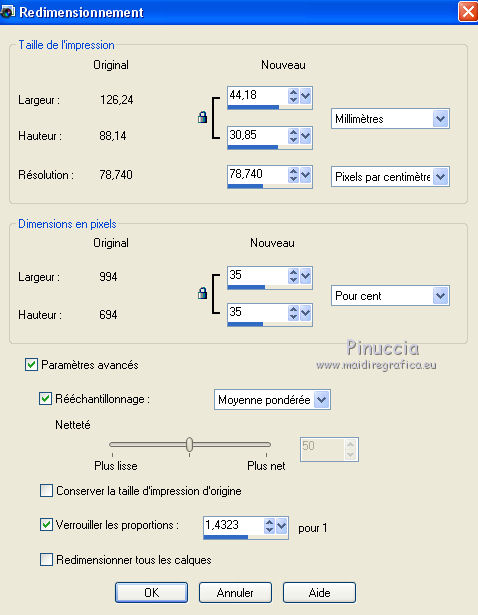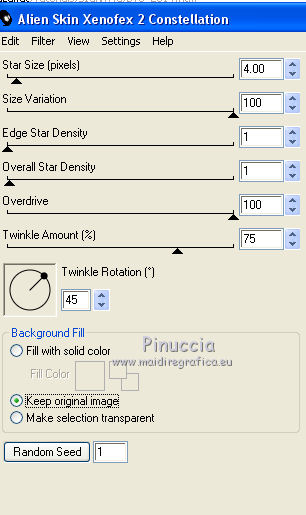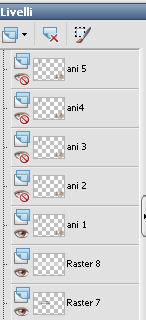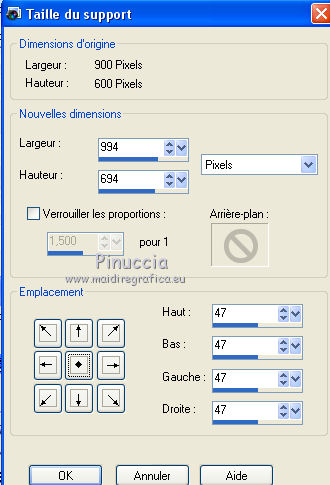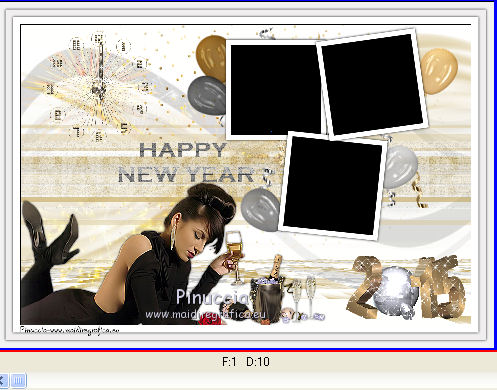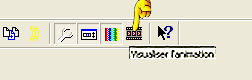|
BYE BYE 2014
VERSION FRANÇAISE
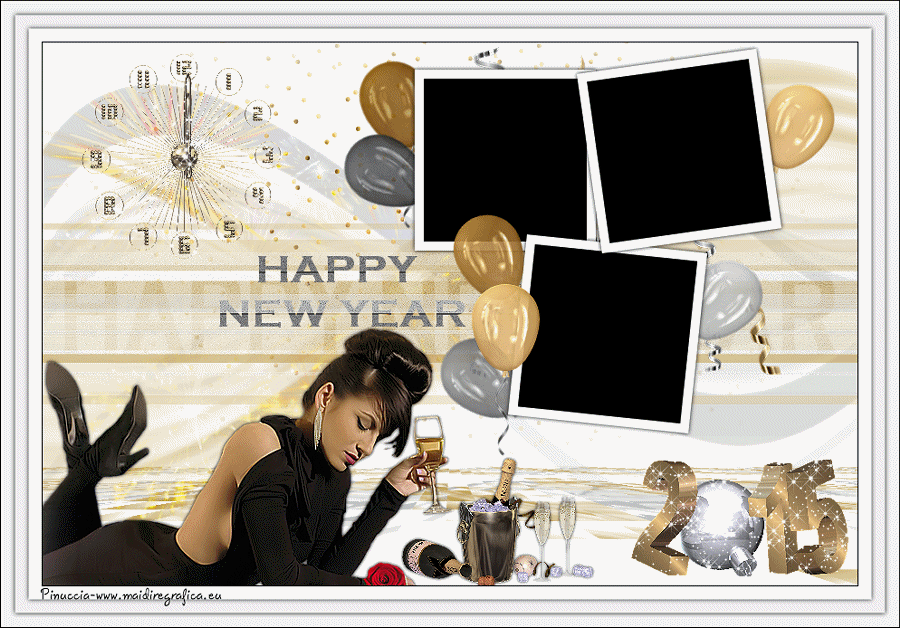

Merci beaucoup Bigi pour la permission à traduire tes tutoriels.
Le copyright de ce tutoriel est de LagunaAzul.
Le tutoriel a été réalisé et traduit avec CorelX2, mais il peut également être exécuté avec les autres versions.
Suivant la version utilisée, vous pouvez obtenir des résultats différents.
Depuis la version X4, la fonction Image>Miroir a été remplacée par Image>Renverser horizontalement,
et Image>Renverser avec Image>Renverser verticalement.
Dans les versions X5 et X6, les fonctions ont été améliorées par la mise à disposition du menu Objets.
Dans la nouvelle version X7 nous avons à nouveau Miroir/Renverser, mais avec nouvelles différences.
Voir les détails à ce sujet ici
Certaines dénominations ont changées entre les versions de PSP.
Les plus frequentes dénominations utilisées:

La traduction en italien ici
vos versions ici
Nécessaire pour réaliser ce tutoriel:
Un tube à choix.
Le réste du matériel ici
Le tube utilisé est de Mc.
Modules Externes:
consulter, si nécessaire, ma section de filtre ici
Filters Unlimited 2.0 ici
VM Distortion ici
Mura's Meister - Perspective Tiling ici
Alien Skin Xenofex 2.0 - Constellation ici
Filtres VM Distortion peuvent être utilisés seuls ou importés dans Filters Unlimited.
voir comment le faire ici).
Si un filtre est fourni avec cette icône,  on est obligé à l'importer dans Unlimited on est obligé à l'importer dans Unlimited
Animation Shop ici

Ouvrir les masques dans PSP et les minimiser.
1. Placer en avant plan la couleur blanche #ffffff.
Ouvrir une nouvelle image transparente 900 x 600 pixels.
Remplir  avec la couleur blanche. avec la couleur blanche.
2. Placer en avant plan la couleur #c0c0c0,
et en arrière plan #c2a558.
Calques>Nouveau calque raster.
Remplir  avec la couleur d'avant plan. avec la couleur d'avant plan.
Calques>Nouveau calque de masque>A partir d'une image.
Ouvrir le menu deroulant sous la fenêtre d'origine et vous verrez la liste des images ouverts.
Sélectionner le masque Nara_mask_0397, avec ces réglages.

Calques>Fusionner>Fusionner le groupe.
3. Calques>Nouveau calque raster.
Remplir  avec la couleur d'arrière plan. avec la couleur d'arrière plan.
Calques>Nouveau calque de masque>A partir d'une image.
Ouvrir le menu deroulant sous la fenêtre d'origine
et sélectionner le masque Narah_mask_0397, avec ces réglages.

Calques>Fusionner>Fusionner le groupe.
Édition>Copie Spéciale>Copier avec fusion.
Édition>Coller comme nouveau calque.
4. Effets>Modules Externes>VM Distortion - FlipSHop.
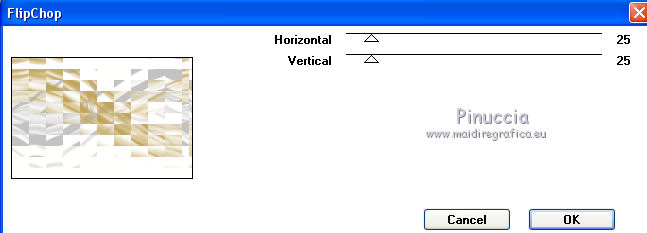
Effets>Modules Externes>Mura's Meister - Perspective Tiling.
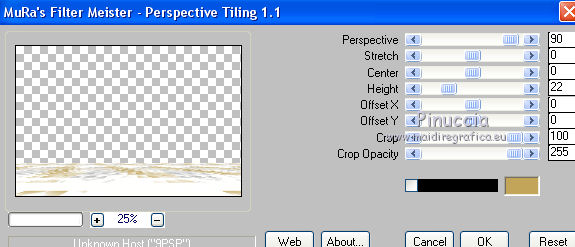
Calques>Agencer>Déplacer vers le bas - 2 fois.
Le calques doit être le deuxième du bas.
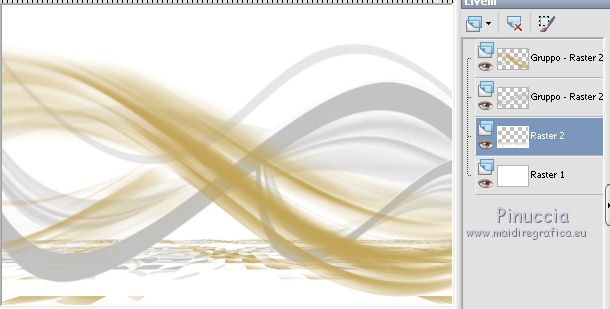
5. Vous positionner sur le calque de dessus du masque gris.
Image>Renverser.
Réduire l'opacité de ce calque à 60%.
Vous positionner sur le calque du haut de la pile.
Image>Renverser.
Réduire l'opacité de ce calque à 60%.
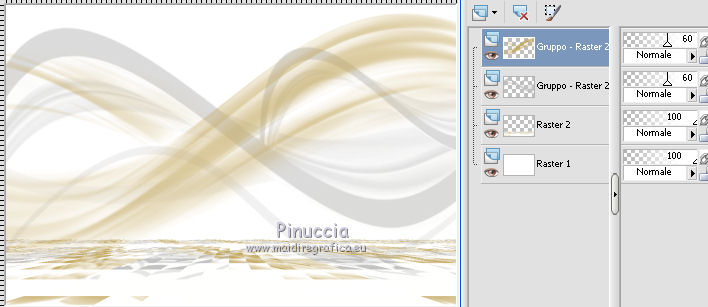
6. Activer le tube "LA_confetti", Édition>Copier.
Revenir sur votre travail et Édition>Coller comme nouveau calque.
Effets>Effets d'image>Décalage.
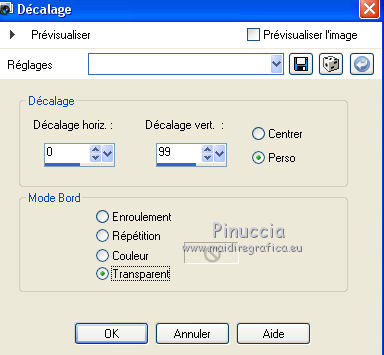
7. Activer le tube "La_Fireworks", Édition>Copier.
Revenir sur votre travail et Édition>Coller comme nouveau calque.
Déplacer  dans le coin en haut à gauche. dans le coin en haut à gauche.

Placer le calque en mode Recouvrement.
nous plaçons les éléments sachant que le tube principale est en place, comme dans le résultat final, sur la côté gauche.
Si vous avez l'intention de placer le tube sur la droite, positionner le tube à droite avec Image>Miroir
8. Activer le tube "LA_Lines 1", Édition>Copier.
Revenir sur votre travail et Édition>Coller comme nouveau calque.
Activer le tube "LA_HNY lettering", Édition>Copier.
Revenir sur votre travail et Édition>Coller comme nouveau calque.
Placer ce calque en mode Recouvrement.
Activer "LA_Word", Édition>Copier.
Revenir sur votre travail et Édition>Coller comme nouveau calque.
Si vous préférez, écrivez un votre texte, couleur d'arrière plan #404040
Déplacer  le texte un peu plus à gauche. le texte un peu plus à gauche.
plus tard vous pourrez le positionner mieux, en fonction de votre tube
Activer "LA_Lines 2", Édition>Copier.
Revenir sur votre travail et Édition>Coller comme nouveau calque.

9. Choisir le tube d'un horloge, en prenant toujours en considération la position future de votre tube.
Si vous mettez le tube sur la gauche, choisissez l'un des horloge avec le mot "left" (gauche).
Si vous mettex le tube sur la droite, choisissez l'un des horloges avec le mot "right" (droite).
Activer votre horloge, Édition>Copier.
Revenir sur votre travail et Édition>Coller comme nouveau calque.
Image>Redimensionner, à 35%, redimensionner tous les calques décoché.
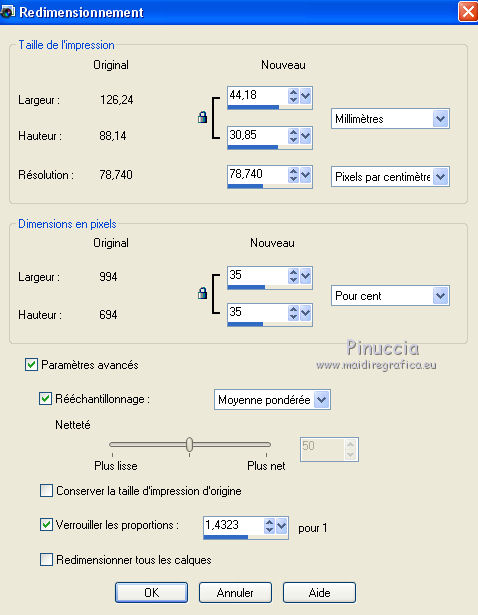
Réglage>Netteté>Netteté.
Déplacer  dans le coin en haut à gauche (ou à droite, selon votre tube), dans le coin en haut à gauche (ou à droite, selon votre tube),
pas trop près du bord.

10. Choisir un des tubes avec l'an 2015, en harmonie avec votre tube.
Édition>Copier.
Revenir sur votre travail et Édition>Coller comme nouveau calque.
Image>Redimensionner, à 22%, redimensionner tous les calques décoché.
Réglage>Netteté>Netteté.
Déplacer  dans le coin en bas à droite) dans le coin en bas à droite)
(ou à gauche, selon la position du tube; je ne l'écrirai plus)
toujours pas trop près du bord.

Calques>Fusionner>Fusionner le calque de dessous.
Nommer ce calque "ani 1".
Calques>Dupliquer - 4 fois et nommer du haut au bas
ani 5, ani 4, ani 3, ani 2.
11. Vous positionner sur le calque "ani 1.
Effets>Modules Externes>Alien Skin Xenofex 2.0 - Constellation.
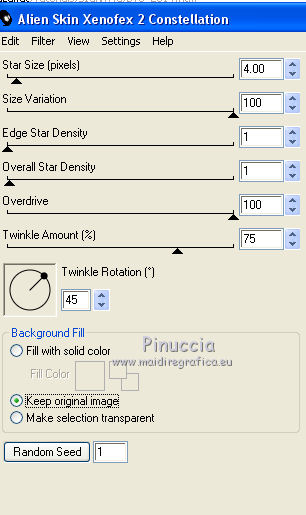
Vous positionner sur le calque "ani 2".
Répéter l'Effet Constellation, en cliquant une fois sur Random Seed.
Fermer ce calque.
Répéter le filtre Constellation sur les calques "ani 3", ani "4", e "ani 5".
Assurez-vous que seulement le calque "ani 1" soit visible.
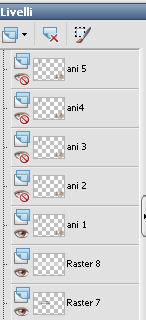
12. Activer le tube "LA_ribbon deco", Édition>Copier.
Revenir sur votre travail et Édition>Coller comme nouveau calque.
Image>Redimensionner, à 85%, redimensionner tous les calques décoché.
Réglage>Netteté>Netteté.
Déplacer  à droite. à droite.

13. Activer le tube "LA_Balloons 1", Édition>Copier.
Revenir sur votre travail et Édition>Coller comme nouveau calque.
Positionner  le tube comme ci-dessous. le tube comme ci-dessous.

Si vous voulez, vous pouvez ajouter les boules singulièrement
(dans le matériel, vous pouvez trouver un dossier "ballons")
et les coloriser à votre convenance.
14. Activer le tube de la femme.
Image>Redimensionner, à 360 pixels de hauteur.
Réglage>Netteté>Netteté.
Édition>Copier.
Revenir sur votre travail et Édition>Coller comme nouveau calque.
Déplacer  en bas à gauche. en bas à gauche.

Effets>Effets 3D>Ombre portée.

15. Activer le tube LA_LA_campagne set".
Image>Redimensionner, à 143 pixels de hauteur.
Réglage>Netteté>Netteté.
Édition>Copier.
Revenir sur votre travail et Édition>Coller comme nouveau calque.
Déplacer  le tube en bas, en fonction de votre tube. le tube en bas, en fonction de votre tube.

Effets>Effets 3D>Ombre portée, comme précédemment.
Maintenant, si nécessaire, vous pouvez positionner  bien le texte. bien le texte.
16. Image>Taille du support - 994 x 694 pixels.
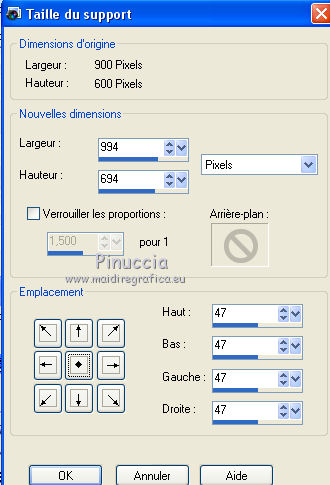
Activer le cadre "LA_big frame", Édition>Copier.
Revenir sur votre travail et Édition>Coller comme nouveau calque.
Signer votre travail sur un nouveau calque.
Édition>Copie Spéciale>Copier aver fusion.
Ouvrir Animation Shop Édition>Coller>Coller comme nouvelle animation.
17. Revenir sur PSP.
Fermer le calque "ani 1" et ouvrir le calque "ani 2".
Édition>Copie Spéciale>Copier aver fusion.
Revenir sur Animation Shop - Édition>Coller>Coller après l'image active.
18. Dans PSP.
Fermer le calque "ani 2" et ouvrir le calque "ani 3".
Édition>Copie Spéciale>Copier aver fusion.
Dans Animation Shop: - Édition>Coller>Coller après l'image active.
19. Dans PSP.
Fermer le calque "ani 3" et ouvrir le calque "ani 4".
Édition>Copie Spéciale>Copier aver fusion.
Dans Animation Shop: - Édition>Coller>Coller après l'image active.
20. Dans PSP.
Fermer le calque "ani 4" et ouvrir le calque "ani 5".
Édition>Copie Spéciale>Copier aver fusion.
Dans Animation Shop: - Édition>Coller>Coller après l'image active.
Et voila votre animation composée de 5 images.
Édition>Sélectionner tout.
Édition>Copier.
Cliquer sur l'image 5 pour la sélectionner - Édition>Coller>Coller après l'image active.
Cliquer sur l'image 10 pour la sélectionner - Édition>Coller>Coller après l'image active.
Cliquer sur l'image 15 pour la sélectionner - Édition>Coller>Coller après l'image active.
Cliquer sur l'image 20 pour la sélectionner - Édition>Coller>Coller après l'image active.
Cliquer sur l'image 25 pour la sélectionner - Édition>Coller>Coller après l'image active.
Maintenant votre animation est composée de 25 images.
Cliquer sur la première image pour la sélectionner et Édition>Sélectionner tout.
21. Activer l'animation "LA_ani left" (LA_Ani right, si votre tube est à droite), composée de 25 images.
Édition>Sélectionner tout.
Édition>Copier.
Revenir sur votre travail et Édition>Coller>Coller dans l'image sélectionnée.
Positionner les cadres en haut à droite.
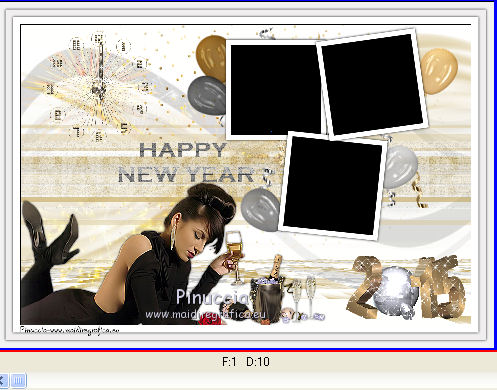
22. Toujours dans Animation Shop, activer le tube "LA_Balloons 2".
Édition>Dupliquer, et répéter jusqu'à obtenir une animation de 25 images.
Édition>Sélectionner tout.
Édition>Copier.
Revenir sur votre travail et Édition>Coller>Coller dans l'image sélectionnée.
Positionner le tube comme ci-dessous.

Contrôler le résultat en cliquant sur visualiser 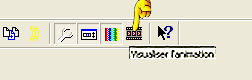
et enregistrer en gif.

Si vous avez des problèmes, ou des doutes, ou vous trouvez un link modifié, ou seulement pour me dire que ce tutoriel vous a plu, vous pouvez m'écrire.
2 Gennaio 2015
|

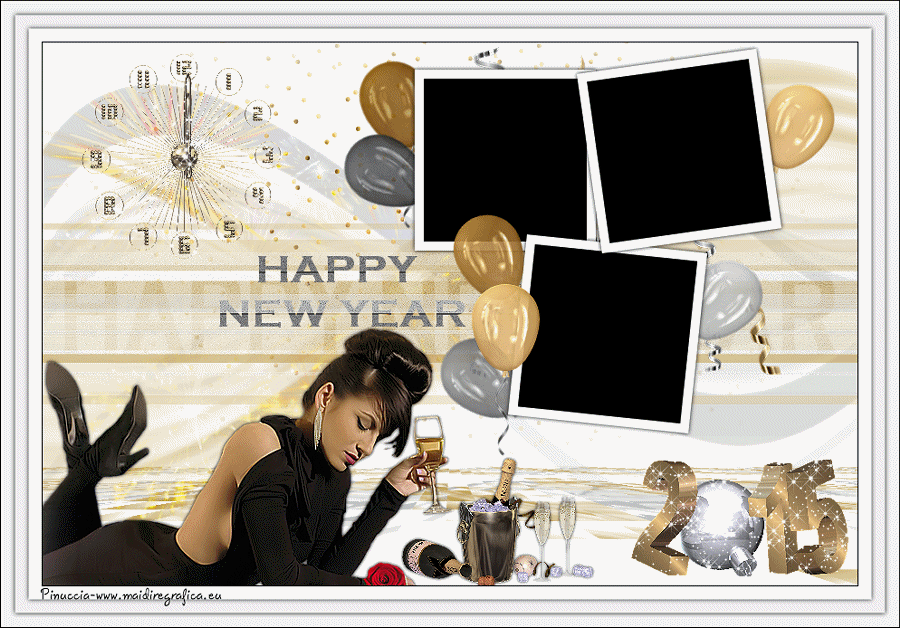



 avec la couleur blanche.
avec la couleur blanche.

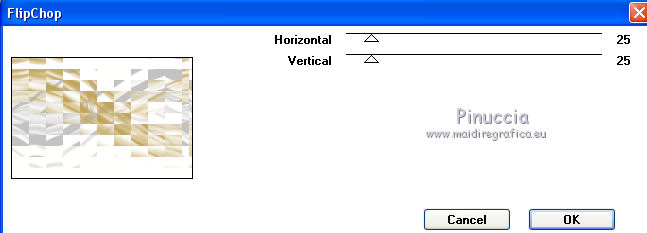
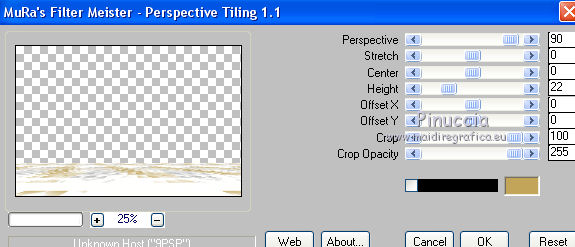
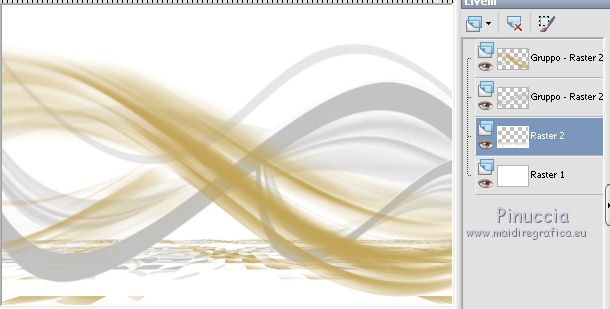
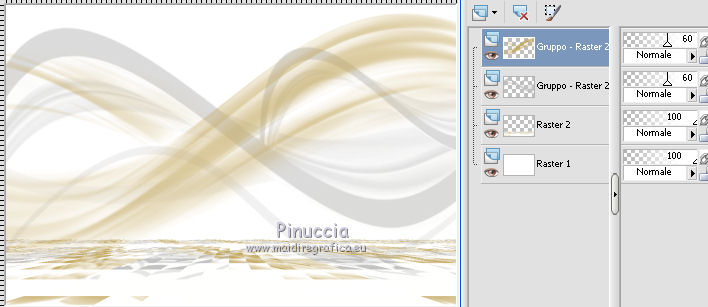
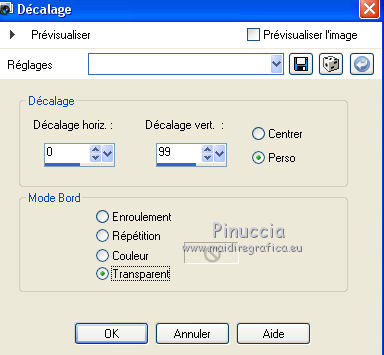
 dans le coin en haut à gauche.
dans le coin en haut à gauche.